الإعلانات
يعد جدول بيانات Google جزءًا قويًا للغاية من البرامج ، ولكن يبدو أن معظم المستخدمين لا يعرفون سوى جزء صغير من إمكاناته ويستخدمونه. على سبيل المثال ، هل تعرف كيفية الحصول على معلومات من جدول بيانات Google إلى آخر؟ هل تعلم أنه ممكن؟
ربما يرجع ذلك إلى الجانب التوثيق للأشياء. يوثق Google الأشياء جيدًا ، ولكن للعثور على ما تبحث عنه ، غالبًا ما يتعين عليك أن تتخبط في هذه الوثائق. يبدو أنه لا يوجد دليل سهل الاستخدام كتبه Google حول كيفية استخدام هذه الأشياء. إما أن تفهم المصطلحات التقنية وتجد الإجابة بنفسك ، أو أنك تقبل القيام بالأشياء بالطريقة التي كنت تفعلها دائمًا.
لذا ، للإجابة على استعلامنا الأصلي ، هناك طريقتان لمشاركة البيانات بين جداول البيانات. يمكنك إما استخدام النصي جدول البيانات، أو يمكنك استخدام وظيفة خلية مضمنة. نظرًا لأن البرمجة النصية هي الخيار الأكثر صعوبة ، سنتحدث من خلال الوظيفة الأخيرة بدلاً من ذلك.
استيراد البيانات من جدول بيانات آخر باستخدام ImportRange
من السهل فعلًا استيراد البيانات من جدول بيانات Google آخر ، بمجرد أن تتعلم كل النصائح ذات الصلة بكيفية استخدام الوظيفة. حتى تلك اللحظة ، هناك عشر طرق للأخطاء الغبية لإحباط خططك. إليك ما عليك القيام به.
بادئ ذي بدء ، تأكد من أن لديك حق الوصول للعرض للمستند الذي تريد الحصول على المعلومات منه. إذا كان مستندًا عامًا أو كنت متعاونًا ، فيجب أن تعمل هذه العملية.
بعد ذلك ، ابحث عن مفتاح المستند الذي تحصل على البيانات منه. في شريط URL بعد المفتاح = سترى سلسلة الحروف والأرقام. انسخ هذا ، متجاهلاً # gid = النهائي وأي شيء بعد ذلك.
ستحتاج إلى معرفة مرجع الخلية الدقيق من داخل جدول البيانات الذي تحصل على البيانات منه. للعثور على هذا ، انتقل إلى علامة تبويب مختلفة في نفس جدول البيانات ، واضغط = ثم انتقل إلى الخلية التي تريد الرجوع إليها. يجب أن ترى أن الخلية تحتوي الآن على وظيفة تبدو كما يلي:
= "تفاصيل الطاقم"! A2
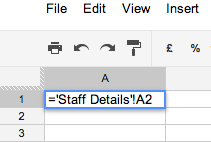
في جدول البيانات الذي تريد استيراد البيانات إليه ، ستحتاج إلى استخدام ImportRange وظيفة. انتقل إلى الخلية الصحيحة وقم بتوصيل تفاصيل الوظيفة على النحو التالي:
= ImportRange ("مفتاحك" ، "مرجع الخلية الخاص بك")
ثم أخرج علامات الاقتباس المفردة من مرجع الخلية. على سبيل المثال ، سيبدو لي الآن كما يلي:
= ImportRange ("xyzxyzxyzxyzxyzxyzxyzxyzxyzxyzxyz" ، "تفاصيل هيئة التدريس! A2 ″)
إذا لم تأخذ هذه الفواصل المقلوبة الزائدة ، فستتلقى رسالة خطأ.
خطأ: لم يتم العثور على مفتاح جدول البيانات المطلوب أو عنوان الورقة أو نطاق الخلايا.
ستقوم وظيفة ImportRange بتحديث البيانات تلقائيًا كلما تم تغييرها في المستند الأصلي ، مما يجعل هذه طريقة مثالية لاستيراد المعلومات من جدول بيانات آخر.
مشاكل الفواصل
إذا كنت في لغة أوروبية ، حيث يتم استخدام الفواصل بدلاً من الفاصلة العشرية ، فإن جداول البيانات تستخدم فاصلة منقوطة بدلاً من الفاصلة. قد تحتاج إلى كتابة وظيفتك على النحو التالي:
= ImportRange ("مفتاحك" ؛ "مرجع الخلية الخاص بك")
نطاق الاستيراد بدلاً من الخلايا الفردية
يمكنك فقط استخدام وظائف ImportRange هذه 50 مرة لكل جدول بيانات ، لذلك ليس من المنطقي أن تقصر نفسك على استيراد كل خلية على حدة. تريد استخدام الإمكانات الكاملة للوظيفة واستيراد نطاق في كل مرة تستخدم فيها الوظيفة. أي الحصول على عمود أو صف أو منطقة كاملة في كل مرة. للقيام بذلك ، قم بإضافة نقطتين بعد مرجع الخلية واجعلها مرجع مساحة.
سيؤدي ذلك إلى استيراد مساحة 50 × 3:
= ImportRange ("xyzxyzxyzxyzxyzxyzxyzxyzxyzxyzxyz" ، "تفاصيل هيئة التدريس! A1: C50 ″)
سيؤدي هذا إلى استيراد العمود A بالكامل:
= ImportRange ("xyzxyzxyzxyzxyzxyzxyzxyzxyzxyzxyz" ، "تفاصيل هيئة التدريس! ج: أ ")
بمجرد القيام بذلك ، سترى أن الخلايا المتأثرة بهذه الوظيفة تحتوي على وظائف متابعة ، مثل:
= متابعة (A2، 2، 1)
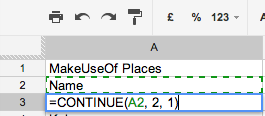
استيراد البيانات من جدول بيانات آخر باستخدام ImportData
طريقة ImportData جديرة بالذكر. ومع ذلك ، فإنه يدور حول جعل البيانات في المستند الأصلي عامة ، وهو ليس شيئًا يريد الكثير من الناس القيام به مع جداول البيانات الخاصة بهم. لاستخدامها ، قم بنشر جدول البيانات الخاص بك أو ورقة واحدة من جدول البيانات ، بشكل أساسي جعل نسخة منه عامةباستخدام ملف> النشر على الويب. ثم في القسم المسمى "الحصول على رابط للبيانات المنشورة" ، يمكنك إدخال تفاصيل الخلايا التي تريد استيرادها في مستندات أخرى. سيمنحك هذا عنوان URL فريدًا لتلك الخلايا.
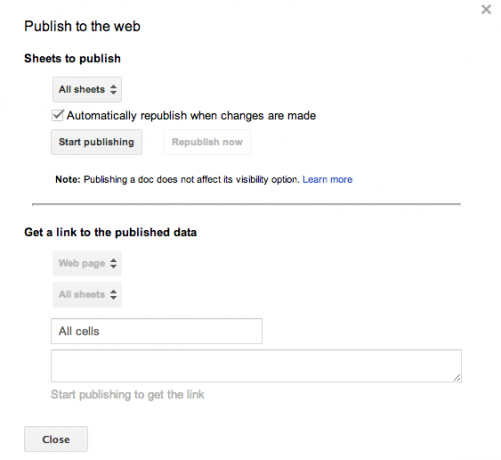
بعد ذلك ، تعمل وظيفة ImportData على النحو التالي:
= ImportData (“YOUR-UNIQUE-URL”)
ستشير وظيفة ImportData إلى كل ما هو موجود في الإصدار المنشور من جدول البيانات الأصلي. هذا يعني أنه إذا توقفت عن النشر التلقائي في جدول البيانات الأصلي ، فلن يسحب جدول البيانات الجديد أحدث البيانات. هذا ، إلى جانب حقيقة أنك بحاجة إلى جعل بياناتك عامة من أجل استخدام وظيفة ImportData ، يجعلها أقل جاذبية للخيارين.
المزيد من نصائح جداول بيانات Google المتقدمة
إذا كنت تحب جداول بيانات Google وتريد تعلم بعض الحيل الأكثر تقدمًا ، فاطلع على كيفية القيام بذلك أضف الوقت الحالي إلى جدول بيانات Google كيفية إضافة الوقت الحالي إلى جدول بيانات Google قراءة المزيد ، كيف استخدام جداول بيانات Google كقارئ RSS إنشاء قارئ موجز RSS باستخدام جدول بيانات Googleإذا كنت تبحث عن استخدام عملي أكثر يوميًا لمجموعتي المتزايدة من جداول بيانات Google ، فأنا قررت معرفة ما إذا كان يمكنني استخدام وظيفة واحدة لم أقم بتغطيتها هنا في MUO تسمى "ImportFeed" ، إلى محاولة... قراءة المزيد (إختراق أنيق لسكان المقصورة) ، كيف استخدم نماذج Google وجداول بيانات Google لإنشاء اختبار تقدير ذاتي كيفية استخدام نماذج جوجل لإنشاء مسابقة الدرجات الذاتية الخاصة بكهل أنت معلم أو مدرب؟ شخص مشارك في عملية التوظيف؟ هل تحتاج إلى التحقق بطريقة أو بأخرى من أن الأشخاص الآخرين لديهم المهارات أو المعرفة التي تتوقع منهم؟ حسنًا ، أنت ذاهب إلى ... قراءة المزيد وقليل وظائف جدول بيانات Google أكثر فائدة قم بأداء رائع مع هذه الوظائف المفيدة لجداول البيانات من Googleأشعر بالخجل من الاعتراف بأنني قررت مؤخرًا فقط البدء بتجربة جداول بيانات Google ، وما اكتشفته هو أنه بغض النظر عن الجاذبية أو القوة التي يمتلكها Excel بسبب المذهل أشياء ... قراءة المزيد . هناك أيضا الكثير من حيل جدول بيانات Google التي يسهل تعلمها 6 حيل جدول بيانات Google سهلة التعلم والتذكردعونا نكشف عن مجموعة من الحيل المفيدة للغاية لجداول بيانات Google التي يسهل تعلمها وتذكرها. قراءة المزيد .
ما هي أداتك المتقدمة المفضلة لجداول بيانات Google؟ دعنا نعرف!
Ange خريج دراسات إنترنت وصحافة يحب العمل عبر الإنترنت والكتابة ووسائل التواصل الاجتماعي.


